아이폰 단축어 설정의 모든 것
아이폰 단축어 설정의 모든 것
아이폰의 단축어(Shortcuts) 기능은 사용자가 일상에서 자주 사용하는 작업을 자동화하여 효율성을 높여주는 강력한 도구입니다. 애플은 이 기능을 통해 사용자들이 더욱 쉽게 스마트폰을 활용할 수 있도록 하고 있습니다. 단축어를 활용하면 다양한 앱과 기능을 결합하여 하나의 버튼 클릭으로 여러 작업을 동시에 수행할 수 있습니다. 이번 포스팅에서는 아이폰 단축어 설정의 모든 것을 알아보겠습니다.
단축어의 기본 개념 이해하기
단축어는 여러 가지 작업을 한 번에 수행하는 절차를 정의한 것입니다. 예를 들어, 특정 시간에 알람을 설정하고, 날씨 정보를 확인하며, 좋아하는 음악을 재생하는 등의 작업을 한 번에 실행할 수 있습니다. 이러한 단축어는 사용자가 직접 만들 수 있으며, 애플이 제공하는 기본 단축어를 활용할 수도 있습니다. 단축어 앱을 통해 다양한 템플릿을 제공받고, 이를 수정하여 자신만의 단축어를 만들 수 있습니다.
단축어 만들기 위한 첫 단계
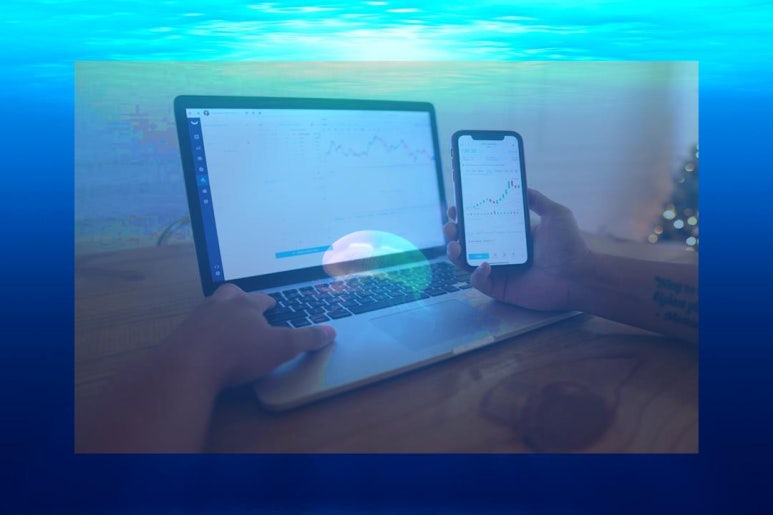
단축어를 만들기 위해서는 먼저 ‘단축어’ 앱을 실행해야 합니다. 앱을 열면 기본적으로 제공되는 단축어 목록을 볼 수 있으며, ‘나의 단축어’ 탭에서 사용자가 만든 단축어들을 확인할 수 있습니다. 새로운 단축어를 만들기 위해서는 화면 하단의 ‘+’ 버튼을 클릭하여 새로운 단축어 생성 화면으로 이동합니다. 이곳에서는 필요한 작업을 선택하고 순서를 지정하여 단축어를 구성할 수 있습니다. 다양한 작업 중에서 선택할 수 있으며, 앱 내에서 제공하는 작업뿐만 아니라 외부 앱과의 연동도 가능합니다.
단축어에 추가할 수 있는 다양한 작업들
단축어에는 무궁무진한 작업들이 포함될 수 있습니다. 예를 들어, 특정 앱을 열거나 메시지를 전송하는 간단한 작업부터, GPS를 이용한 길 찾기, WiFi 및 블루투스 설정 변경, 심지어는 API를 호출하여 외부 데이터와 상호작용하는 고급 작업까지 가능합니다. 또한, 여러 작업을 조합하여 복잡한 프로세스를 자동화할 수 있습니다. 이처럼 다양한 작업을 조합하는 과정에서 사용자 맞춤형 단축어를 만들어 일상 생활의 편리함을 크게 향상시킬 수 있습니다.
단축어의 실행 방법
단축어를 설정한 후에는 여러 가지 방법으로 실행할 수 있습니다. 가장 기본적인 방법은 단축어 앱을 열고 원하는 단축어를 선택하여 실행하는 것입니다. 하지만 이 외에도 Siri를 통해 음성으로 단축어를 실행할 수 있으며, 홈 화면에 위젯을 추가하여 빠르게 접근할 수도 있습니다. 또한, 특정 조건을 설정해 자동으로 실행되도록 설정할 수도 있는데, 예를 들어 특정 시간에 자동으로 음악을 재생하거나, 위치에 따라 알림을 받을 수 있도록 설정하는 것이 가능합니다.
단축어 활용의 혁신적 변화
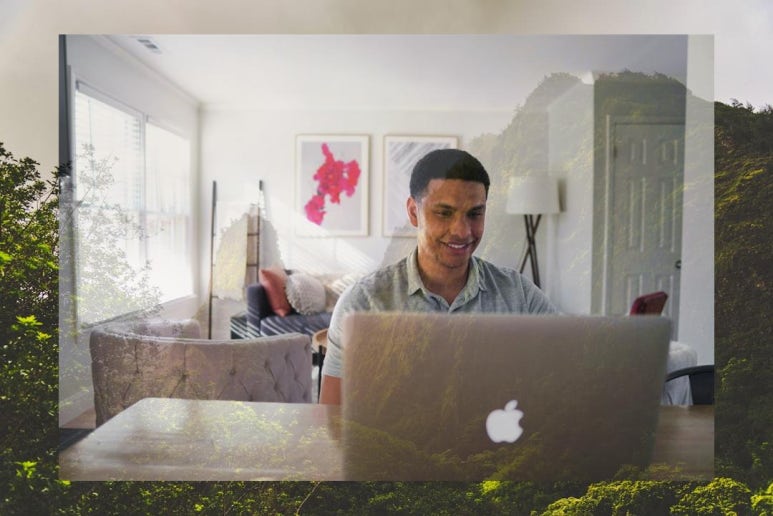
단축어 기능은 개인 사용자뿐만 아니라 비즈니스 환경에서도 큰 변화를 가져올 수 있는 잠재력을 지니고 있습니다. 반복적인 업무를 자동화하거나, 팀 내에서의 커뮤니케이션을 원활하게 하는 데 도움을 줄 수 있습니다. 예를 들어, 고객의 문의에 대한 응답을 자동화하거나, 정기적인 보고서를 생성하는 단축어를 만들어 업무 효율성을 높일 수 있습니다. 앞으로도 단축어의 활용은 더욱 다양해질 것으로 기대됩니다.
아이폰의 단축어 기능은 일상 생활을 보다 편리하게 만들어주는 유용한 도구입니다. 사용자 맞춤형 단축어를 설정하여 자신의 필요에 맞게 스마트폰을 활용해보세요. 다양한 기능들이 조화를 이루어, 나만의 스마트폰 사용 경험을 창출할 수 있을 것입니다.